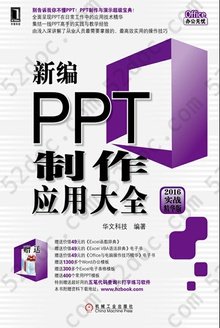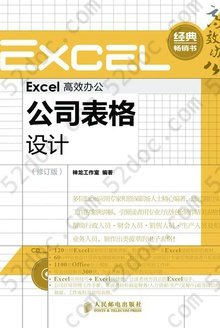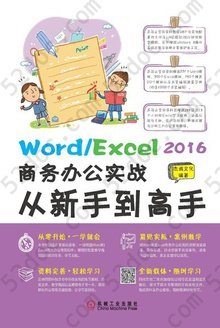注重体验与质量的电子书资源下载网站
分类于: 计算机基础 互联网 云计算&大数据 人工智能 设计 职场办公
简介
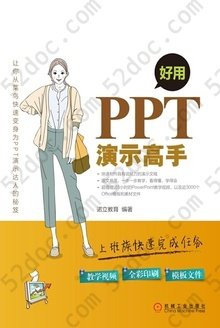
好用,PPT演示高手 豆 0.0分
资源最后更新于 2020-03-29 02:36:37
作者:诺立教育 编著
出版社:出版社机械工业出版社
出版日期:2018-03
ISBN:9787111586999
文件格式: pdf
简介· · · · · ·
本书从制作的PPT入手,并通过大量的案例进行解析,让职场人士接到PPT制作任务时,能够轻松整理资料、活用模板,还能辅以漂亮设计,以便在短时间内制作出提升职场竞争力的PPT。本书共8章,分别讲解好理念成就好设计、用主题/母版布局版面、文本的排版与设计、图片对象的编辑与排版、图形对象的编辑与排版、SmartArt图形/表格/图表三大模板、多媒体应用及动画效果实现,以及演示文稿的放映及输出等内容。本书内容全面、结构清晰、语言简练,全程配以图示来辅助读者学习和掌握。本书适合想学PPT制作的人员、职场办公人员阅读,同时经常制作PPT的用户也能从本书获得启发。诺立教育编著。
目录
前言
第1章 好理念成就好设计
1.1 文本设计原则
01 文字尽量避免篇幅过大
02 排版文本时关键字要突出设计
03 文字排版避免结构零乱
04 文本尽量少用过多效果
05 文字与背景分离要鲜明
1.2 幻灯片色彩搭配
06 颜色的组合原则
07 根据演示文稿的类型确定主体色调
08 配色小技巧——邻近色搭配
09 配色小技巧——同色系搭配
10 配色小技巧——用好取色器借鉴成功作品配色
1.3 幻灯片布局原则
11 整体布局的统一协调
12 统一的设计元素
13 保持框架均衡
14 至少遵循一个对齐规则
1.4 准备好素材
15 推荐几个好的模板下载基地
16 寻找高质量图片有捷径
17 下载并安装好字体
18 如何找到无背景的PNG格式图片
第2章 用主题、母版布局版面
2.1 主题、模板的应用
01 什么是主题?什么是模板
02 应用模板或主题创建新演示文稿
03 下载使用网站上的模板
04 重设主题背景——渐变
05 重设主题背景——图片
06 重设主题背景——图案
07 应用本机中保存的演示文稿的主题
08 将下载的主题保存为本机内置主题
09 将下载的演示文稿保存为我的模板
2.2 母版的应用
10 母版起什么作用
11 在母版中定制统一的幻灯片背景
12 在母版中定制统一的标题文字与正文文字格式
13 在母版中定制统一的文本项目符号
14 为幻灯片定制统一的页脚效果
15 在母版中定制统一的LOGO图片
16 在母版中设计幻灯片统一的页面元素
17 在母版中设计统一的标题框装饰效果
18 自定义可多次使用的幻灯片版式
19 将自定义的版式重命名保存下来
20 在母版自定义一套主题的范例
第3章 文本的排版与设计
3.1 文本编辑
01 根据版式调整占位符的位置与大小
02 根据排版在任意位置添加文本框
03 为文本添加项目符号
04 为文本添加编号
05 排版时调整文本的字符间距
06 排版时增加行间距、段间距
07 在形状上添加文本突显文本
08 为幻灯片文字添加网址超链接
09 巧妙链接到其他幻灯片
10 一次性替换修改文字格式
11 “格式刷”快速引用文字格式
12 将文本直接转换为SmartArt图形
3.2 文本的美化
13 字体其实也有感情色彩
14 特殊文字艺术字效果
15 设置填充效果美化文字
16 用轮廓线美化文字
17 立体化文字
18 以波浪型显示特殊文字
19 文本框轮廓线及填充美化
第4章 图片对象的编辑与排版
4.1 图片的加入与编辑
01 向幻灯片中添加图片
02 调整图片大小或裁剪图片
03 把图片裁剪为自选图形外观样式
04 从图片中抠图
05 套用图片样式快速美化图片
06 图片的边框修整
07 提升图片亮度
08 柔化图片边缘
09 增强图片立体感
10 提取幻灯片中的图片
4.2 图片的排版
11 全图型幻灯片
12 图片主导型幻灯片
13 多个小图型幻灯片
14 将多个图片更改为统一的外观样式
15 多个小图的快速对齐
16 为多个图片应用SmartArt图形快速排版
第5章 图形对象的编辑与排版
5.1 图形的绘制及编辑
01 从“自选图形”库中选用图形
02 调节图形顶点自由创意样式
03 用好“任意多边形”创意图形
04 “合并形状”很神奇
05 图形的位置、大小调整
06 精确定义图形的填充颜色
07 渐变填充美化图形
08 轮廓线美化图形
09 设置图形半透明的效果
10 立体图形效果
11 图形镜面映像效果
12 为多对象应用统一操作
13 随心所欲对齐多图形
14 组合设计完成的多对象
5.2 图形设计范例
15 制作立体便签效果
16 制作逼真球形
17 制作创意目录
18 制作立体折角便签效果
5.3 图形辅助页面排版
19 图形反衬修饰文字
20 图形版面布局
21 图形点缀辅助页面效果
22 图形表达数据关系
第6章 SmartArt图形、表格、图表三大模块
6.1 用好SmartArt图形
01 学会选用合适的SmartArt图形
02 默认SmartArt图形不够时可添加
03 重新调整文本级别
04 调整SmartArt图中图形顺序
05 快速更改为另一种SmartArt图形类型
06 更改图形为其他自选图形外观
07 套用样式模板一键美化SmartArt图形
08 快速提取SmartArt图形中的文本
09 打散SmartArt图形制作创意图形
6.2 表格的应用及编辑
10 幻灯片中表格也要美容
11 自定义符合要求的表格框架
12 表格行高、列宽的调整
13 隐藏/显示任意框线
14 自定义设置不同的框线
15 自定义单元格的底纹色
16 自定义表格的背景
17 突出表格中的重要数据
18 复制使用Excel表格
6.3 图表辅助数据分析
19 几种常用图表类型
20 幻灯片图表的美化原则
21 创建新图表
22 修改图表数据或追加新数据
23 快速变更为另一图表类型
24 在图表中添加数据标签
25 隐藏图表中不必要的对象实现简化
26 套用图表样式实现快速美化
27 图表中重点对象的特殊美化
28 将设计好的图表转化为图片
29 复制使用Excel图表
第7章 多媒体应用及动画效果实现
7.1 插入声音与视频对象
01 营造背景音乐循环播放效果
02 设置音乐播放时淡入淡出的效果
03 插入视频文件
04 设置视频播放窗口的外观
05 自定义视频的播放色彩
06 裁剪音频或视频
7.2 切片动画与对象动画
07 动画的设计原则
08 为幻灯片添加切片动画
09 为目标对象添加动画效果
10 对单一对象指定多种动画效果
11 饼图的轮子动画
12 柱形图的逐一擦除式动画
13 动画播放时间的控制
14 让某个对象始终是运动的
15 播放动画时让文字按字、词显示
第8章 演示文稿的放映及输出
8.1 演示文稿的放映
01 设置幻灯片自动放映时间
02 幻灯片的排练计时
03 只播放部分幻灯片
04 放映时任意切换到其他幻灯片
05 放映时边讲解边标记
06 放映时放大局部内容
07 远程同步观看幻灯片放映
8.2 演示文稿的输出
08 将设计好的演示文稿批量输出为单张图片
09 将设计好的演示文稿打包成CD
10 将设计好的演示文稿转换为PDF文件
11 将设计好的演示文稿转换为视频文件
12 创建PPT讲义